Photoshop打造真人石像雕塑效果
時間:2024-02-03 09:45作者:下載吧人氣:39
來源:PSUC 作者:不詳
最終效果 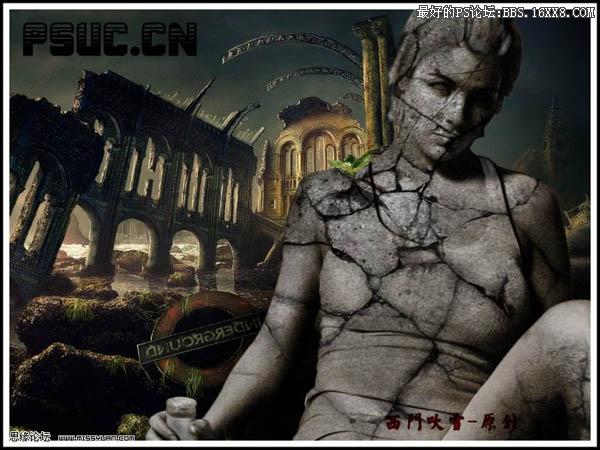
原圖 
1、打開原圖,按Ctrl + J復制一層,然后按Ctrl + Shift + U去色,執行:濾鏡 > 雜色 > 減少雜色,參數設置如下圖。 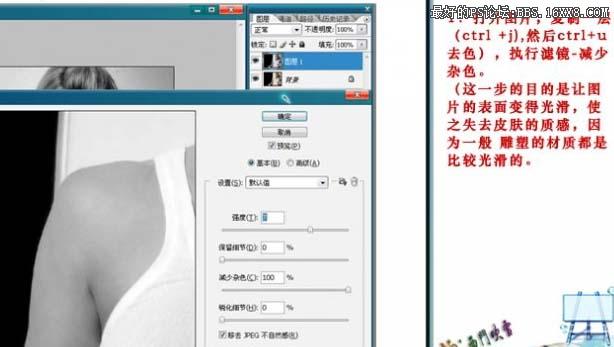
2、用鋼筆工具把人物的基本輪廓勾出來。 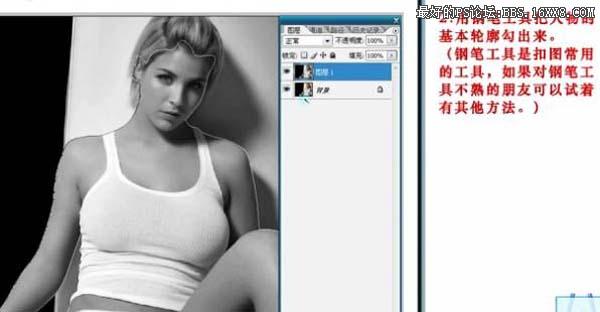
3、按Ctrl + Enter把路徑轉為選區,然后按Ctrl + J復制到新的圖層。 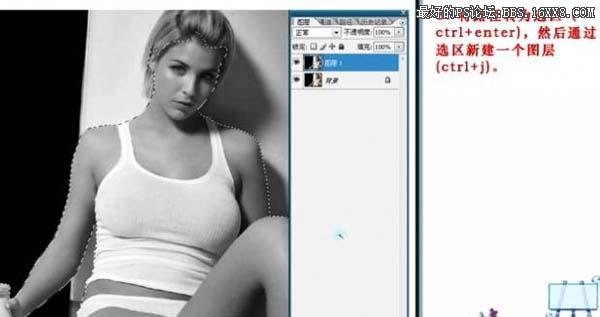
4、在新的圖層上面繼續用鋼筆工具把人物的衣服部分勾出來,然后按Ctrl + Enter轉為選區,再按Ctrl + J復制到新的圖層。 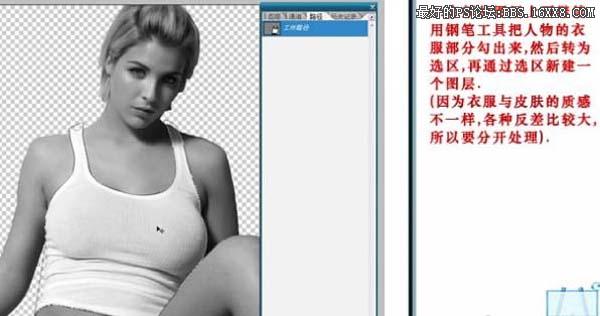
5、在復制出來的衣服上調整亮度/對比度,參數設置如下圖。 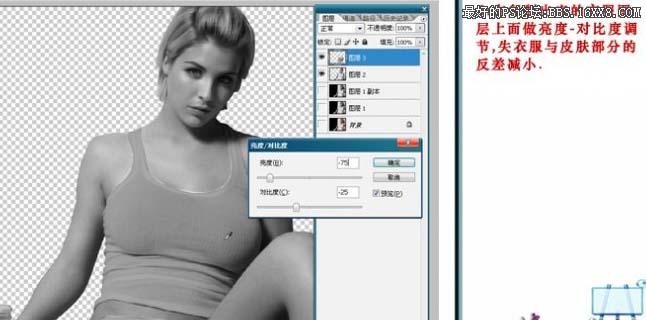
6、同時選中衣服圖層和勾出的衣服兩個圖層一起父子得到兩個新的圖層,把把復制出來的兩個圖層合并。 
7、選中合并后的新圖層,按Ctrl點圖層面板中的縮略圖載入選區。 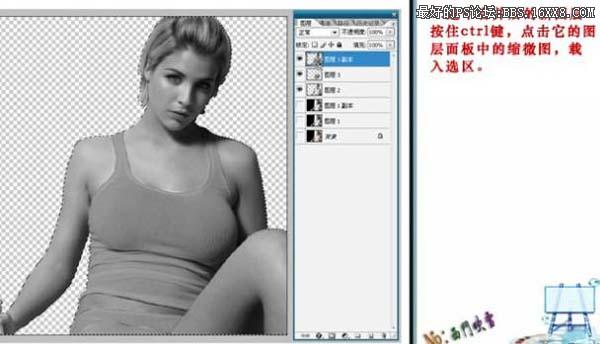
8、對選中的圖層執行:濾鏡 > 雜色 > 添加雜色,參數設置如下圖。 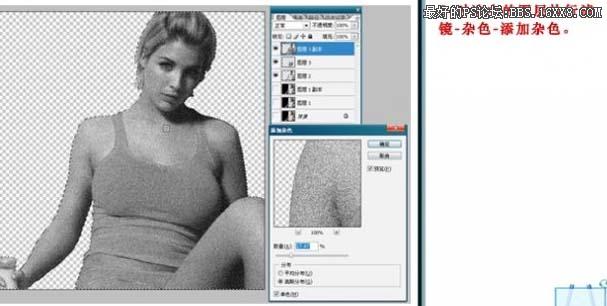
9、把圖層的混合模式改為“疊加”。 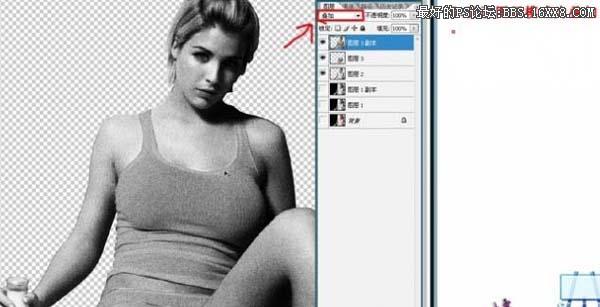
10、選擇加深/減淡工具分別在人物衣服圖層和人物圖層涂抹,加強圖片的對比度。 
11、大致的效果出來了。 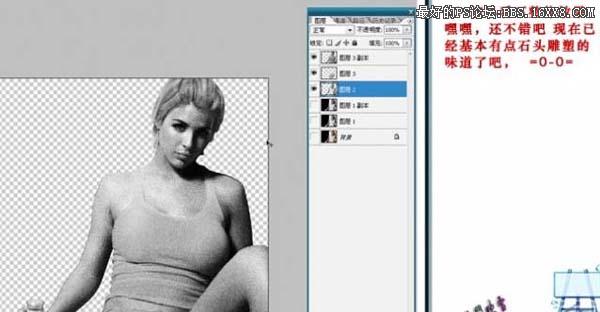
12、接下來處理細節部分,把最上面的一個圖層暫時隱藏,選中人物那個圖層用鋼筆工具把眼睛勾出來。 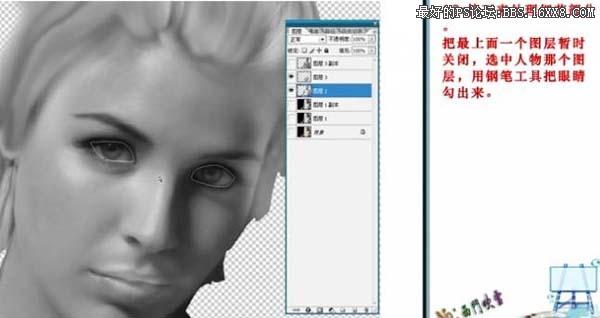
13、新建一個圖層,把路徑轉為選區,填充50%的中性灰,用加深/減淡工具涂抹,讓眼睛有體積感。 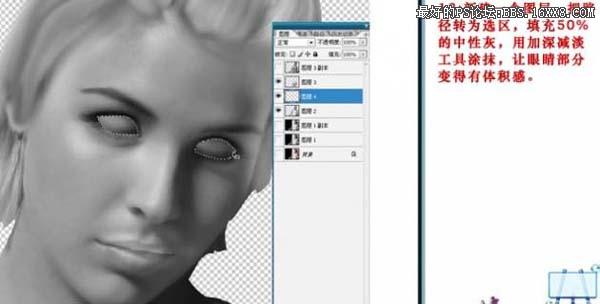
14、把最上面的圖層顯示出來。 
15、選中最上面的圖層,執行:濾鏡 > 雜色 > 減少雜色,參數設置如下圖。 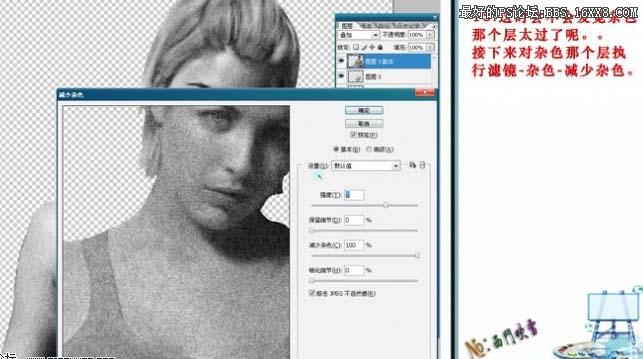
16、按Ctrl + L調下色階。 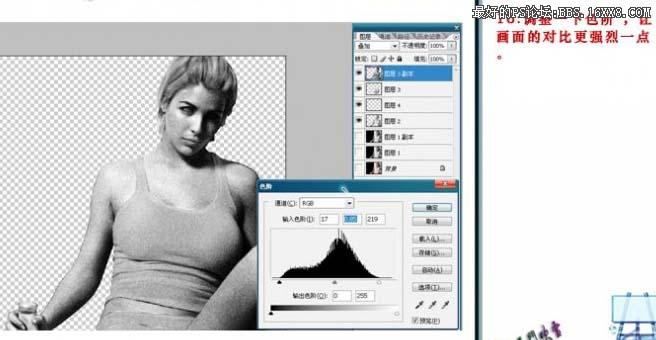
17、按Ctrl + U調整色相/飽和度,參數設置如下圖。 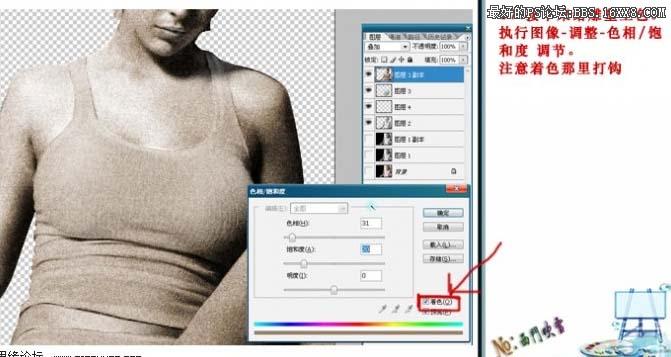
18、給衣服圖層加上陰影。 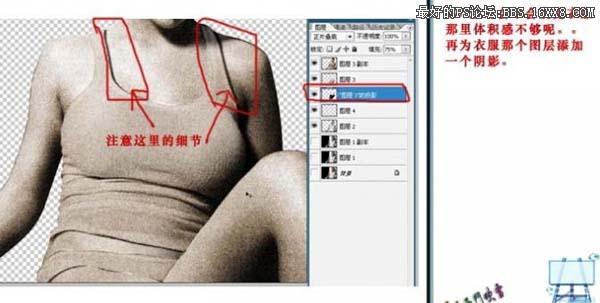
19、換上背景圖片,基本操作完成,如果需要更加突出的效果,需要用一些紋理的素材疊加,再加上裂紋等。再整體調整色彩即可。后面的操作由自己去發揮。 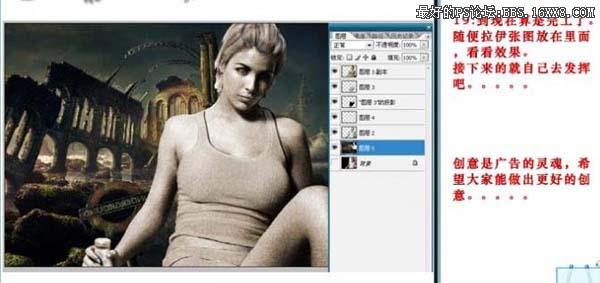

網友評論